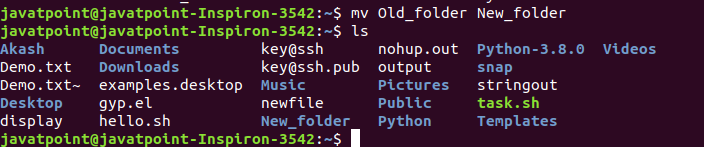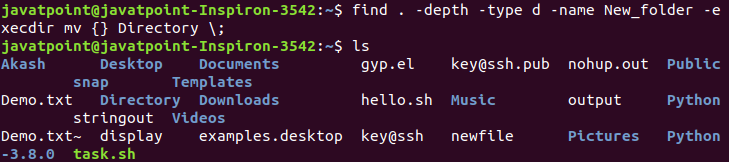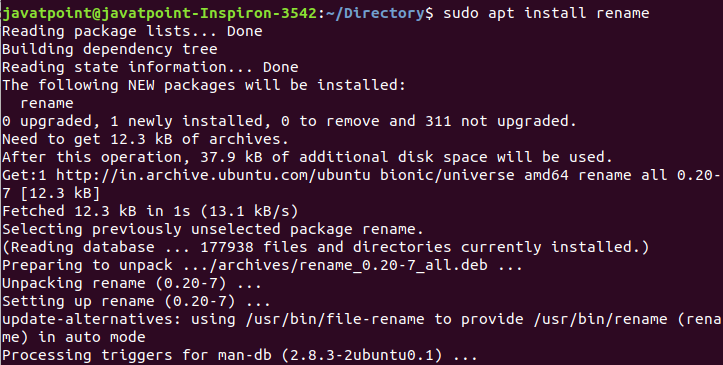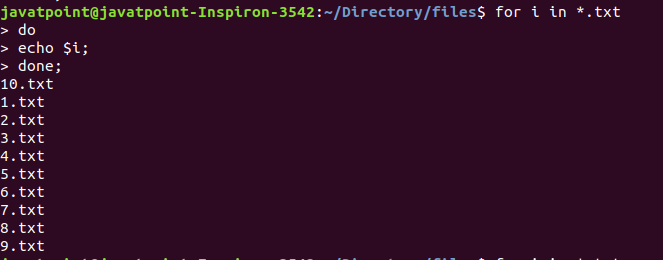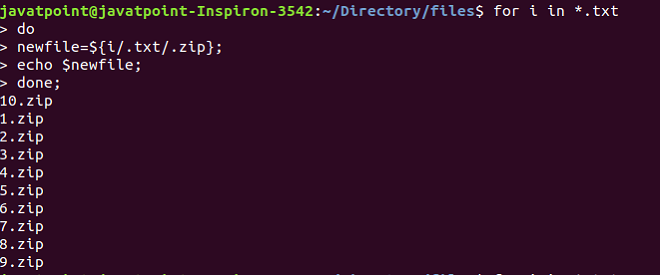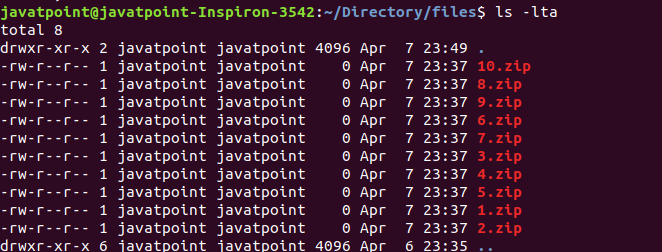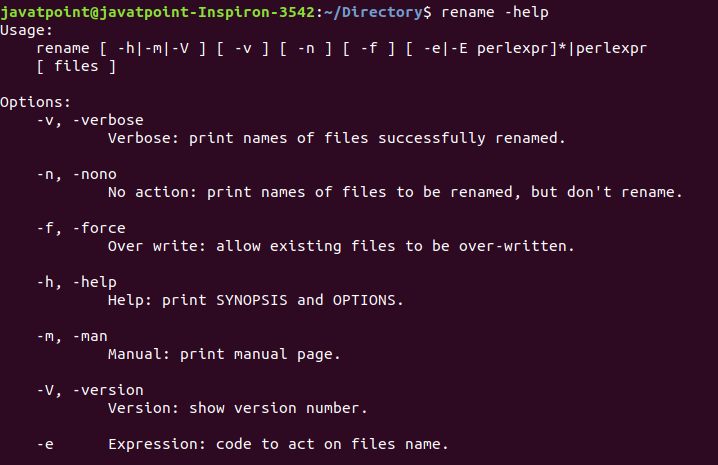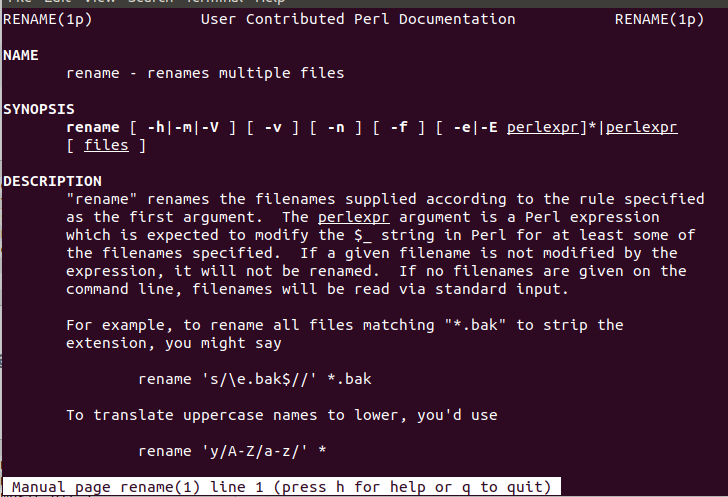Linux 重命名
在Linux中重命名文件夹
在Linux中,不使用传统的重命名命令来完成文件夹或目录的重命名过程;相反,它是通过'mv'命令完成的。 " mv"命令是一个多用途命令。它不仅限于移动文件和目录,还可以用于重命名文件和目录。
保持文件系统的结构以简化对数据的访问很重要。有时,我们创建一些临时文件,然后我们需要重命名它们。在这种情况下,它是一个方便的工具。
但是,可以使用各种命令和实用程序来重命名目录,例如mv命令,find命令,重命名命令,使用Bash等。
让我们看一下以下重命名目录的技术:
使用mv命令重命名目录
使用find命令重命名目录
使用rename命令重命名目录
使用Bash脚本重命名目录
使用mv命令重命名目录
基本上,mv命令用于移动文件,但我们也可以通过以下方式重命名文件夹和目录: 它。我们可以简单地通过执行mv命令来重命名文件夹,然后分别使用旧文件夹名称和新文件夹名称。
例如,重命名名为'Old_folder'的文件夹>转到'New_folder ',执行以下命令:
上面的命令将重命名文件夹。
执行ls命令以列出当前工作目录中的所有可用文件和文件夹:
考虑以下输出:
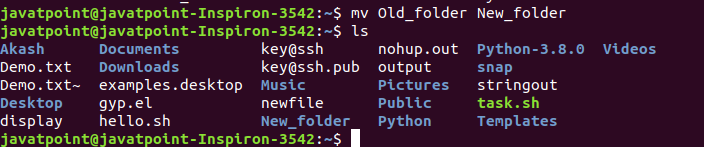
使用find命令重命名目录
在某些情况下,我们不知道所需目录的确切位置。 find命令可帮助我们在Linux系统中查找和定位目录。
要查找目录,请使用带'type'选项的find命令从文件系统中查找目录。我们可以通过使用'-execdir'选项执行mv命令来重命名它们。
例如,要重命名" New_folder"目录,请执行以下命令来查找它:
find .-depth-type d-name "New_folder"
上面的命令将从文件系统中找到目录。如果您不记得确切的目录名称,则可以键入匹配的目录名称。考虑以下输出:

现在,要重命名目录,使用'-execdir'选项执行mv命令,如下所示:
find .-depth-type d-name New_folder-execdir mv {} Directory \;
上面的命令会将目录重命名为"目录"。我们可以使用ls命令列出文件和目录,如下所示:
请考虑以下输出:
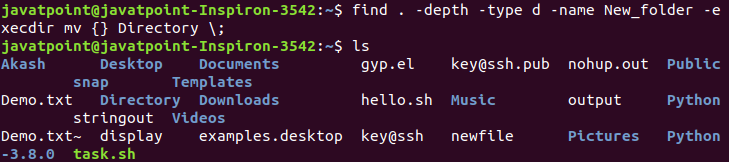
使用重命名命令重命名目录
重命名命令是一个内置实用程序,用于为大多数Linux发行版重命名文件和目录。但是,它可能无法直接在所有Linux发行版中使用。
我们可以使用重命名命令来代替mv命令来重命名文件,而不是mv命令。它允许我们重命名多个文件和目录。我们可以一起重命名多个目录,例如将所有文本目录重命名为任何其他格式,将所有小写的目录重命名为大写,等等。
语法:
rename <expression> <directory>
为了使用重命名,我们必须在计算机上安装它。如果未安装,它将显示以下输出:

要安装重命名,请执行以下命令:
它将启动守护进程并在我们的计算机上安装重命名配置。考虑以下输出:
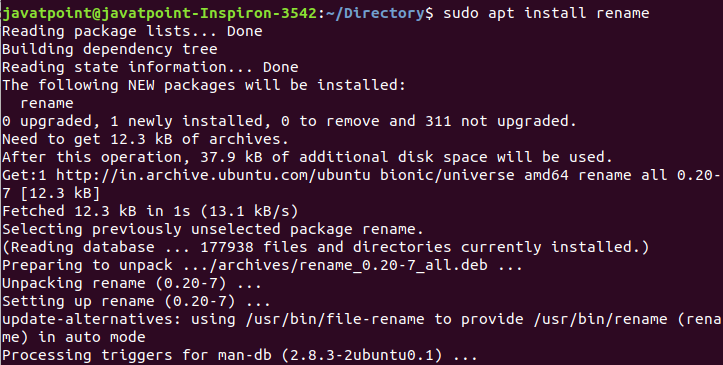
重命名配置已成功安装在我们的机器。现在,我们将使用重命名命令。请考虑以下示例:
示例1: 如果我们想将以大写形式编写的目录重命名为小写形式。要显示目录,请执行ls命令,如下所示:
以上命令将显示当前工作目录中的所有目录。考虑以下输出:

现在,执行重命名操作,执行以下命令:
上面的命令会将所有目录从大写重命名为小写。
要验证操作,请通过执行ls命令列出所有目录:
考虑以下输出:

上面的输出,所有目录都重命名为小写。
示例2: 将所有文本文件重命名为pdf文件。
我们可以重命名所有的'.txt'扩展名文件作为'.pdf'扩展名。我们当前的工作目录中包含以下文本文件:

要将所有文本文件重命名为pdf文件,请执行以下命令:
rename 's/\.txt$/\.pdf/' *.txt
上面的命令会将所有文本文件重命名为pdf文件。考虑以下输出:

使用Bash脚本重命名目录
我们可以使用Bash脚本语言重命名文件和目录。为了使用Bash脚本重命名多个目录,请创建一个新脚本,并在 for loop 中使用'mv'命令。让我们了解以下示例:
首先,创建一些文本文件,稍后可以重命名。要一次创建10个文件,请执行以下脚本:
for i in {1..10}
>do
>touch $i.txt;
>done;
上面的脚本将创建10个文本文件。考虑以下命令:

验证是否创建了文件是否执行以下脚本:
for i in *.txt
>do
>echo $i;
>done;
上面的脚本将显示所有创建的文件。考虑以下输出:
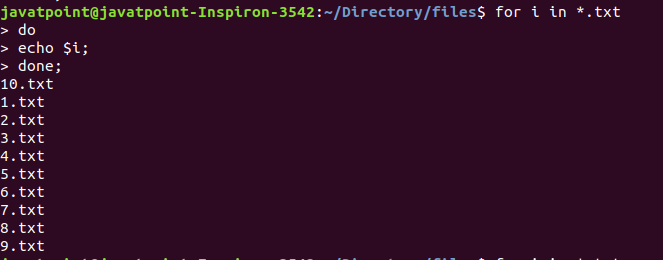
现在创建一个变量'newfile, '执行以下脚本:
for i in *.txt
>do
>newfile=${i/.txt/.zip};
>echo $newfile;
>done;
上面的脚本将创建一个变量'newfile',并将所有'.txt'扩展名替换为'。zip'扩展名。 echo命令将显示变量值。考虑以下输出:
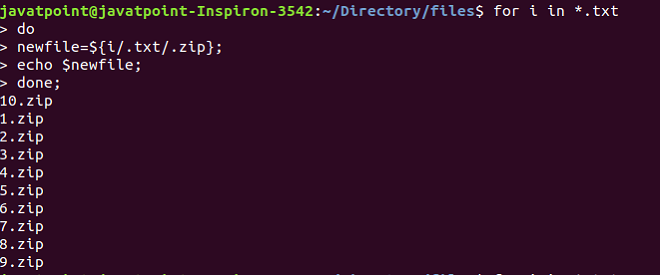
现在,我们可以重命名所有使用mv命令的文件。要使用bash脚本通过mv命令重命名文件,请执行以下脚本:
for i in *.txt
>do
>newfile=${i/.txt/.zip};
>mv $i $newfile;
>done:
请考虑以下脚本:

上面的脚本将所有文本文件转换为zip文件。要列出文件,请按如下所示执行ls命令:
上面的命令将列出带有时间和其他指定选项的文件。考虑以下命令:
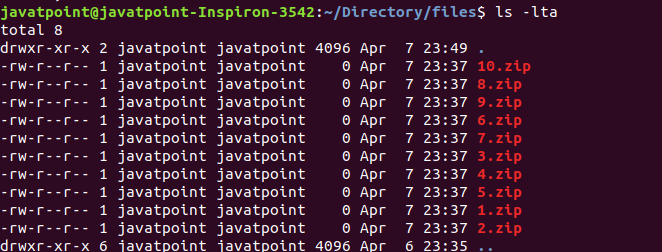
获得帮助
如果在重命名命令的使用过程中遇到问题,可以通过执行以下命令从命令行获取帮助:
以上命令将显示可与重命名命令一起使用的所有可用选项。考虑以下输出:
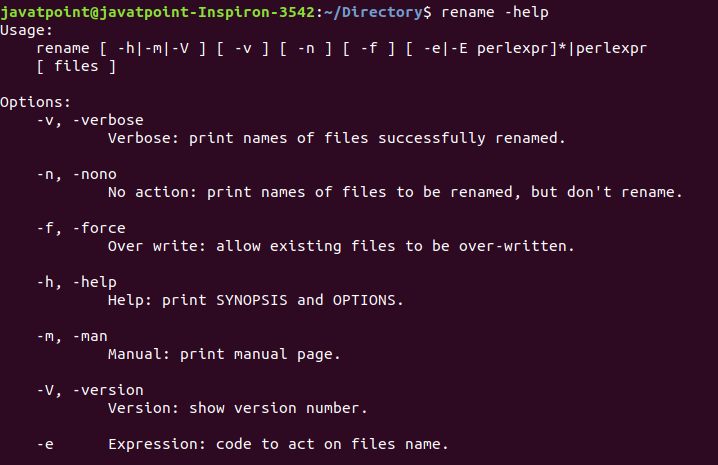
从上述输出中,我们可以看到选项随其用法一起显示。
此外,我们可以通过执行以下命令来阅读手册:
以上命令将在您的终端上显示手册。考虑以下输出:
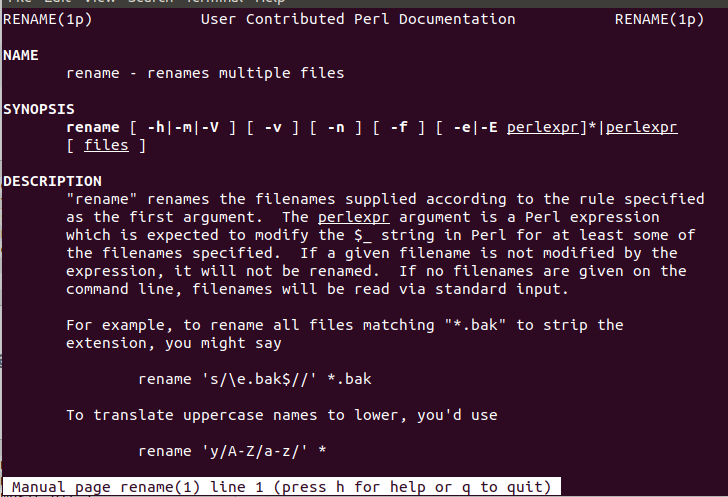
滚动上述手册以了解更多信息。要从终端窗口退出,请按" q"键。